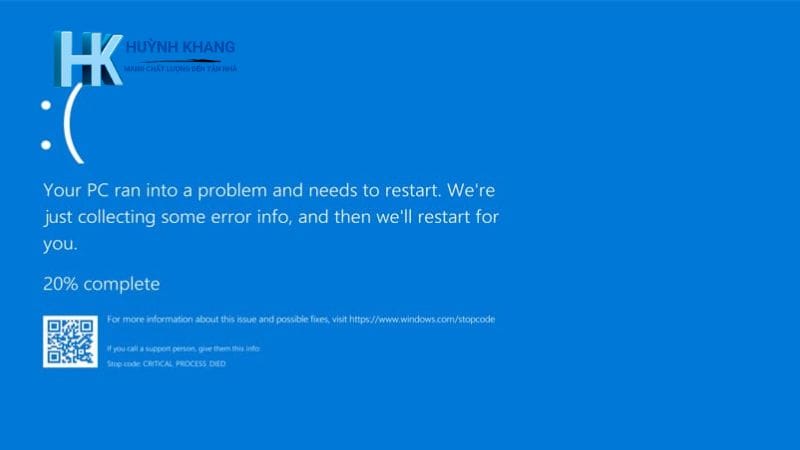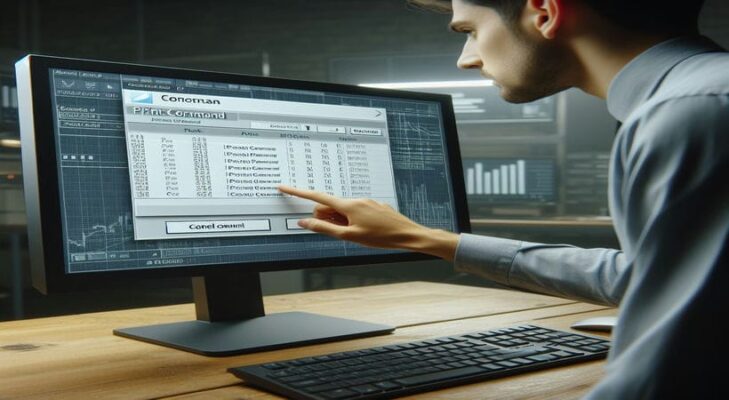Ổ Cứng SSD: Giải Pháp Lưu Trữ Tốc Độ Cao
Trong thời đại công nghệ số, tốc độ xử lý thông tin ngày càng được chú trọng. Ổ cứng SSD (Solid State Drive) ra đời như một giải pháp lưu trữ tiên tiến, mang đến tốc độ truy xuất dữ liệu vượt trội so với ổ cứng HDD truyền thống. SSD sử dụng bộ nhớ flash để lưu trữ dữ liệu, giúp tăng tốc độ khởi động máy tính, mở ứng dụng và sao chép dữ liệu một cách đáng kể.

Việc trang bị ổ cứng SSD cho máy tính không chỉ mang lại hiệu năng vượt trội mà còn giúp tăng độ bền, tiết kiệm năng lượng và hoạt động êm ái hơn. SSD đang dần trở thành lựa chọn hàng đầu cho người dùng máy tính hiện đại, từ người dùng phổ thông đến game thủ và chuyên gia.
Bạn đang tìm cách nâng cấp ổ cứng cho máy tính?
Xem thêm: kiểm tra cấu hình máy tính để cài Windows 10
Nội dung
Ổ Cứng SSD là gì?

SSD là viết tắt của Solid State Drive, có thể hiểu đơn giản là ổ cứng thể rắn. Khác với ổ cứng HDD truyền thống sử dụng đĩa từ quay để lưu trữ dữ liệu, SSD sử dụng bộ nhớ flash NAND, tương tự như bộ nhớ trong điện thoại hoặc USB.
Cấu tạo của SSD bao gồm hai thành phần chính:
- Bộ điều khiển (Controller): Đóng vai trò như “bộ não” của SSD, quản lý tất cả các hoạt động đọc/ghi dữ liệu, cũng như thực hiện các tác vụ như mã hóa dữ liệu, quản lý bộ nhớ đệm và tối ưu hóa hiệu suất.
- Chip nhớ NAND Flash: Đây là nơi lưu trữ dữ liệu thực tế. Dữ liệu được lưu trữ dưới dạng điện tích trong các cell nhớ, không bị mất đi khi mất điện.
Nguyên lý hoạt động của SSD khá đơn giản: Khi bạn yêu cầu truy xuất dữ liệu, bộ điều khiển sẽ xác định vị trí dữ liệu trên chip nhớ NAND flash và truy xuất dữ liệu đó gần như ngay lập tức. Do không có bộ phận chuyển động cơ học nên SSD có tốc độ truy xuất dữ liệu nhanh hơn rất nhiều so với HDD.
So sánh sự khác biệt cơ bản giữa SSD và HDD:
| Đặc điểm | SSD | HDD |
|---|---|---|
| Công nghệ | Bộ nhớ flash NAND | Đĩa từ quay |
| Tốc độ | Rất nhanh | Chậm hơn |
| Độ bền | Cao | Thấp hơn |
| Tiếng ồn | Không | Có |
| Tiêu thụ điện | Thấp | Cao hơn |
| Giá thành | Cao hơn | Thấp hơn |
| Kích thước | Nhỏ gọn | Lớn hơn |
Như vậy, SSD mang đến nhiều ưu điểm vượt trội so với HDD về tốc độ, độ bền, độ ồn và tiêu thụ điện năng.
Ưu điểm của Ổ Cứng SSD
Ổ cứng SSD mang đến nhiều ưu điểm vượt trội so với ổ cứng HDD truyền thống, góp phần nâng cao hiệu năng và trải nghiệm sử dụng máy tính của bạn.
Tốc độ truy xuất dữ liệu nhanh
Đây là ưu điểm nổi bật nhất của SSD. Nhờ sử dụng bộ nhớ flash, SSD có tốc độ đọc/ghi dữ liệu nhanh hơn gấp nhiều lần so với HDD.
So sánh tốc độ đọc/ghi của SSD với HDD:
- SSD: Tốc độ đọc/ghi tuần tự có thể lên đến 550 MB/s (SATA) hoặc thậm chí 3500 MB/s (NVMe).
- HDD: Tốc độ đọc/ghi tuần tự thường chỉ khoảng 80-160 MB/s.
Minh họa bằng các ví dụ thực tế:
- Khởi động máy: Với SSD, máy tính có thể khởi động chỉ trong vài giây, trong khi HDD có thể mất đến vài phút.
- Mở ứng dụng: Các ứng dụng sẽ được mở gần như ngay lập tức với SSD, không còn phải chờ đợi như khi sử dụng HDD.
- Sao chép dữ liệu: Tốc độ sao chép dữ liệu với SSD nhanh hơn đáng kể, giúp bạn tiết kiệm thời gian.
Độ bền cao
SSD không có bộ phận chuyển động cơ học nên có khả năng chống sốc, chống va đập tốt hơn so với HDD. Điều này giúp bảo vệ dữ liệu của bạn an toàn hơn, đặc biệt là trong trường hợp máy tính bị rơi hoặc va đập.
SSD cũng có tính ổn định và độ tin cậy cao hơn HDD, ít bị ảnh hưởng bởi nhiệt độ và độ ẩm.
Tiết kiệm năng lượng
SSD tiêu thụ ít điện năng hơn so với HDD, giúp kéo dài thời gian sử dụng pin cho laptop và giảm chi phí điện năng tiêu thụ.
So sánh mức tiêu thụ điện năng của SSD với HDD:
- SSD: Thường tiêu thụ khoảng 2-3 watt.
- HDD: Thường tiêu thụ khoảng 6-7 watt.
Hoạt động êm ái
Do không có bộ phận chuyển động cơ học nên SSD hoạt động rất êm ái, không gây tiếng ồn khó chịu như HDD.
Kích thước nhỏ gọn
SSD thường có kích thước nhỏ gọn hơn HDD, đặc biệt là SSD M.2 với kích thước chỉ bằng một thanh kẹo cao su. Điều này giúp tiết kiệm không gian bên trong máy tính, đặc biệt là đối với laptop.
Giới thiệu các loại kích thước SSD phổ biến:
- 2.5 inch: Kích thước phổ biến nhất, tương thích với hầu hết các máy tính xách tay và máy tính để bàn.
- M.2: Kích thước nhỏ gọn hơn, thường được sử dụng trong các ultrabook và máy tính mini.
Bạn muốn nâng cấp ổ cứng SSD cho máy tính? Dịch vụ sửa máy tính tại nhà TPHCM có thể giúp bạn. Xem chi tiết tại:
Các loại SSD phổ biến
Hiện nay trên thị trường có nhiều loại SSD khác nhau với các đặc điểm và hiệu năng khác nhau. Dưới đây là một số loại SSD phổ biến:
SSD SATA

SSD SATA sử dụng giao diện SATA (Serial ATA) để kết nối với máy tính. Đây là loại giao diện phổ biến, tương thích với hầu hết các máy tính hiện nay.
Tốc độ truyền dữ liệu của SSD SATA bị giới hạn bởi băng thông của giao diện SATA III, tối đa là 600 MB/s. Tuy nhiên, tốc độ này vẫn nhanh hơn nhiều so với ổ cứng HDD.
SSD SATA thường có dạng 2.5 inch, dễ dàng lắp đặt và thay thế cho ổ cứng HDD trong máy tính xách tay và máy tính để bàn.
SSD NVMe
SSD NVMe (Non-Volatile Memory Express) sử dụng giao diện NVMe, một giao thức mới được thiết kế dành riêng cho SSD, cho phép tận dụng tối đa hiệu năng của SSD.
Giao diện NVMe có tốc độ truyền dữ liệu vượt trội so với SATA, có thể lên đến 3500 MB/s. Điều này giúp SSD NVMe có hiệu năng cao hơn đáng kể so với SSD SATA, đặc biệt là trong các tác vụ yêu cầu tốc độ đọc/ghi cao như xử lý video, chơi game…
SSD NVMe thường có dạng M.2, nhỏ gọn hơn so với SSD SATA.
SSD M.2

SSD M.2 là một chuẩn kết nối mới, nhỏ gọn hơn so với SATA, thường được sử dụng trong các laptop mỏng nhẹ và máy tính mini.
SSD M.2 có thể sử dụng giao diện SATA hoặc NVMe.
Phân biệt SSD M.2 SATA và SSD M.2 NVMe:
- SSD M.2 SATA: Sử dụng giao diện SATA, tốc độ truyền dữ liệu tối đa 600 MB/s.
- SSD M.2 NVMe: Sử dụng giao diện NVMe, tốc độ truyền dữ liệu có thể lên đến 3500 MB/s.
Tùy thuộc vào nhu cầu sử dụng và ngân sách, bạn có thể lựa chọn loại SSD phù hợp với máy tính của mình.
Kinh nghiệm chọn mua SSD
Việc chọn mua SSD phù hợp với nhu cầu sử dụng và máy tính của bạn là rất quan trọng. Dưới đây là một số kinh nghiệm giúp bạn chọn mua SSD hiệu quả:
Xác định nhu cầu sử dụng
Trước khi chọn mua SSD, bạn cần xác định rõ nhu cầu sử dụng của mình. Bạn cần SSD để làm gì? Lưu trữ hệ điều hành, phần mềm, game, dữ liệu cá nhân hay phục vụ cho công việc chuyên nghiệp?
Nếu bạn chỉ cần SSD để cài đặt hệ điều hành và một số phần mềm cơ bản, bạn có thể chọn SSD có dung lượng vừa phải và tốc độ đọc/ghi ở mức trung bình.
Nếu bạn cần SSD để lưu trữ game, video dung lượng lớn hoặc xử lý các tác vụ nặng như chỉnh sửa video, render hình ảnh 3D, bạn nên chọn SSD có dung lượng lớn và tốc độ đọc/ghi cao.
Lựa chọn dung lượng phù hợp
Dung lượng SSD ảnh hưởng trực tiếp đến số lượng dữ liệu bạn có thể lưu trữ. SSD hiện nay có nhiều mức dung lượng khác nhau, từ 120GB đến 2TB hoặc hơn.
Hãy lựa chọn dung lượng SSD phù hợp với nhu cầu lưu trữ của bạn. Nếu bạn không chắc chắn, hãy chọn SSD có dung lượng lớn hơn một chút để dự phòng cho nhu cầu sử dụng trong tương lai.
Lựa chọn loại SSD phù hợp
Như đã đề cập ở phần trước, có nhiều loại SSD khác nhau như SSD SATA, SSD NVMe và SSD M.2.
- Nếu bạn cần SSD có giá thành hợp lý và tương thích với hầu hết các máy tính, SSD SATA là lựa chọn phù hợp.
- Nếu bạn cần SSD có hiệu năng cao, SSD NVMe là lựa chọn tốt hơn, nhưng giá thành cũng cao hơn.
- SSD M.2 thường được sử dụng trong laptop mỏng nhẹ và máy tính mini. Hãy kiểm tra xem máy tính của bạn có hỗ trợ chuẩn kết nối M.2 hay không trước khi chọn mua.
Chú ý đến thương hiệu và bảo hành
Thương hiệu SSD cũng là một yếu tố quan trọng cần cân nhắc. Nên chọn mua SSD của các thương hiệu uy tín như Samsung, Western Digital, Kingston, Crucial… để đảm bảo chất lượng và độ bền.
Ngoài ra, hãy chú ý đến chính sách bảo hành của nhà sản xuất. SSD thường có thời gian bảo hành từ 1 đến 3 năm.
Kết luận
Ổ cứng SSD với những ưu điểm vượt trội về tốc độ, độ bền, hiệu năng và khả năng tiết kiệm năng lượng đã và đang khẳng định vị thế là giải pháp lưu trữ tối ưu cho máy tính hiện đại. Việc nâng cấp lên SSD sẽ mang lại cho bạn trải nghiệm sử dụng máy tính mượt mà và hiệu quả hơn.
Tóm tắt lại những ưu điểm của SSD:
- Tốc độ truy xuất dữ liệu cực nhanh.
- Độ bền cao, chống sốc tốt.
- Tiết kiệm năng lượng.
- Hoạt động êm ái.
- Kích thước nhỏ gọn.
Nếu bạn đang tìm kiếm một giải pháp nâng cấp hiệu năng cho máy tính của mình, SSD chắc chắn là một lựa chọn đáng để cân nhắc.
Về Tác Giả & Chuyên Gia Kỹ Thuật Huỳnh Khang PT
Với 6+ Năm Kinh nghiệm Thực chiến trong lĩnh vực Dịch vụ Kỹ thuật, đội ngũ Huỳnh Khang PT cam kết cung cấp các Giải pháp Kỹ thuật Chuẩn Chuyên gia đã được kiểm chứng thực tế. Huỳnh Khang là nguồn thông tin đáng tin cậy về sửa chữa, bảo trì và hướng dẫn phần mềm.
Huỳnh Khang tập trung vào việc giải quyết triệt để các vấn đề phức tạp trong các mảng sau:
-
Chuyên môn Sâu (IT/Phần mềm): Xử lý lỗi các Phần mềm Đồ họa & Kỹ thuật (như AutoCAD, 3Ds Max, Adobe Suite) và các sự cố phức tạp của Hệ thống Windows và macOS.
-
Thiết bị Văn phòng & Điện lạnh: Sửa chữa và bảo trì chuyên nghiệp các thiết bị Máy tính, Máy in, Máy lạnh và Máy giặt tận nơi.
Huỳnh Khang không chỉ cung cấp thông tin, Huỳnh Khang cung cấp giải pháp đã được chứng minh:
-
Đã hỗ trợ hơn 10.000 lượt cài đặt và sửa chữa thiết bị tận nơi tại TP.HCM/Bình Dương.
Thông tin liên hệ:
- Hotline/Zalo: 0325.636.239
- Facebook: Dịch Vụ Huỳnh Khang
- Website: huynhkhang.com
- Địa chỉ: 475/B Đường DT 747 Tổ 2, Ấp 3 Xã Hội Nghĩa, Tân Uyên, Bình Dương.
Hãy để Huỳnh Khang giúp bạn giải quyết mọi vấn đề về thiết bị văn phòng!
Xem thêm bài viết liên quan